
Obsah:
- Autor John Day [email protected].
- Public 2024-01-30 08:22.
- Naposledy změněno 2025-06-01 06:08.

Lidé v západním světě tráví hodně času sezením. U stolu, pobíhání, sledování televize a další. Někdy přílišné sezení může poškodit vaše tělo a poškodit vaše schopnosti soustředění. Chůze a vstávání po daném čase je zásadní pro lepší výkon v životě.
Jako studenti trávíme studiem hodně času. Ve snaze vymyslet skvělý projekt jsme přemýšleli o bolestech, které nás ve studijním procesu trápí. Věřili jsme, že musí existovat lepší způsob, jak lépe zvládat studium habbitů, než jen prostřednictvím aplikací a oznámení.
Přišli jsme s nápadem vytvořit chytrou stolní lampu, která vám pomůže naplánovat si čas, uvědomit si, kolik jste toho studovali, a naplánovat si přestávky. Inteligentní lampa je dodávána s barevnými barvami LED, které se mění podle stavu. Naše lampa obsahuje tři možnosti:
1. Režim Pomodoro
Technika pomodoro je technika studia produktivity pro maximalizaci efektivity při studiu.
Více o technice si můžete přečíst zde
Uživatel definuje délku studie a přestávku, výchozí nastavení je 25/5 minut na studium/přestávku.
Během studijního režimu bude lampa poskytovat silné teplé bílé světlo a přepne váš telefon do tichého režimu.
Po uplynutí definovaného času telefon přestane být ztlumen a kontrolka bude ukazovat červenou barvu, což znamená, že je přestávka. Vybrali jsme si červenou, protože to není rolnické studijní světlo, povzbuzující vás, abyste se postavili a opustili stůl:)
2. Chladný režim
Lampa je barevná v příjemném a pohodlném světle, které vytváří příjemné okolní osvětlení.
3. Interaktivní osvětlení časovače
Lampa začíná počáteční barvou a mění barvu, čím déle sedíte u stolu. To je příjemná indikace, když lidé sedí 1-2 hodiny a déle a nechtějí se s Pomodoro časovat. Je to pěkná a odlišná alternativa k pohledu na hodinky:)
Další funkce
- Denní měření doby sezení
Tato aplikace vám poskytne celkový čas, který jste strávili u stolu
- Úspora energie na základě pohybu
Pohybový senzor detekuje pohyb a po určité době nepřítomnosti lampu vypne.
- Vypnutí a zapnutí zvuku telefonu.
Funkce, která vám pomůže soustředit se v režimu pomodoro.
Výzvy a omezení
Když můžeme přemýšlet o projektu, přišlo nám velmi matoucí najít předmět nebo jiný způsob přenosu zprávy. Chtěli jsme použít osvětlení jako způsob interakce, ale nebyli jsme si jisti, kam ho umístit.
Chtěli jsme vytvořit osvětlení místnosti, možná namontovat LED pásek na stůl, ale tyto možnosti se ukázaly být trochu sýrové a neúčinné. Navíc jsme uvažovali o vytvoření roztomilé figury nebo hezkého předmětu jako světelné zpětné vazby, ale nakonec jsme použili stolní lampu, což je celkem logické rozhodnutí:)
Další omezení v zapojení. Používáme PIR senzor a ultrazvukový senzor, oba komunikují pomocí vodičů s deskou NodeMCU. To vytváří docela těžkopádný pohled na celý systém. Budoucím vylepšením je vytvoření případu, kdy je deska a ultrazvukové senzory již namontovány v lampě a senzor PIR komunikuje prostřednictvím technologie Bluetooth, aniž by bylo nutné natahovat dlouhý kabel po zdi.
Systém je v současné době omezen na podporu pouze uživatelů systému Android s ztlumením zvuku a ztlumením telefonu, protože společnost Apple neposkytuje takovou službu prostřednictvím IFTTT.
Krok 1: Součásti

Hardware
- Deska NodeMCU s připojením Wifi
Používá se jako hlavní deska systému. Tuto desku jsme použili, protože má snadné připojení Wifi k použití s Blynkem
- Ultrazvukový senzor HC-SR04
Pomocí senzoru poznáme, zda sedíte u stolu. Senzor je namířen na židli, takže když někdo sedí, můžeme to detekovat podle jeho vzdálenosti od senzoru
- PIR snímač pohybu
Pohybový senzor je zavěšen nad stolem, aby věděl, zda je někdo v místnosti. Pokud nebyl po dobu X minut detekován žádný pohyb, LED diody vypínáme, abychom ušetřili energii
- 5m RGB LED pásek
Používá se jako světelný zdroj, lepený uvnitř držáku hlavy lampy.
- Stolní lampa s držákem žárovky
Potřebujeme lampu, kde lze LED pásek namontovat dovnitř. obvykle se perfektně hodí stará stolní lampa, která používá žárovky.
UI
Aplikace Blynk
Používá se jako řídicí aplikace pro systém. Vybíráno pro snadné použití a rychlé zrychlení
Služby
IFTTT
Slouží ke ztlumení a zapnutí zvuku telefonu pomocí služeb Webhooks a Android.
Krok 2: Připojení senzorů


PIR senzor
Tři vodiče se zásuvkami.
Připojte senzor PIR k 5v VCC, uzemnění a střednímu vodiči jako datovému vodiči.
Připojte datový vodič ke kolíku D5 v NodeMCU
Ultrazvukový senzor Připojte ultrazvukový senzor k malé matici a připojte nejvíce levý kolík k zemi a pravý nejvíce k 5 V vcc.
V NodeMCU připojte spouštěcí pin k D1 a pin pro echo k D2.
Krok 3: Připojení LED pásku



Vzali jsme 3 metry vedený pás.
Nejprve musíme připojit vodiče LED pásku. LED pás má dva různé konektory.
Jeden jde do ESP a jeden do externího pomocného zdroje napájení. Vezměte si zdroj 5 V (mobilní USB nabíječka je skvělá volba). Připájejte dva vodiče Vcc a uzemnění ke kabelu externího zdroje napájení.
Připojte k desce datový kabel (prostřední) ke kolíku D4. Poté připojte druhý zemnící vodič k zemi.
Zůstáváme s nepoužitým napájecím kabelem, to je v pořádku.
Dále musíme elegantně zabalit LED pásek dovnitř pomocí lepidla, se kterým jsou LED pásky původně dodávány. V případě potřeby jste jej mohli přelepit páskou navíc, jako jsme to udělali my.
Krok 4: Montáž všeho dohromady



Umístěte PIR senzor tak, aby směřoval do celé místnosti. V případě potřeby můžete použít nepoužité vnitřní kabely ethernetového kabelu. Pájeli jsme 3 kabely procházející senzorem k ethernetovému kabelu.
Nastavte ultrazvukový senzor na lampu tak, aby směřoval k židli a viděl, zda u židle někdo sedí nebo ne.
Připojte pomocné napájení LED pásku.
Krok 5: Kód
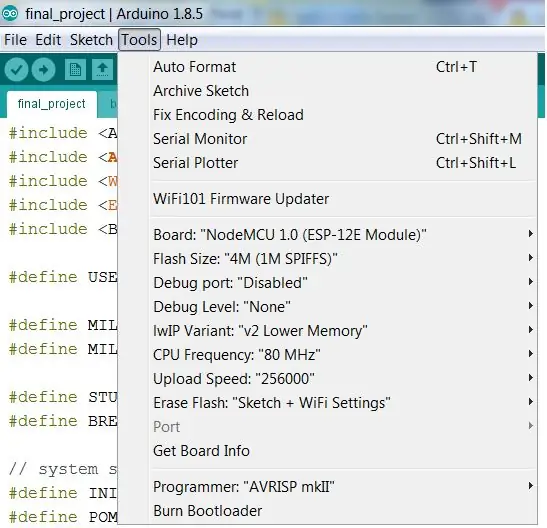
Soubor.ino nejvyšší úrovně je final_project.ino
Otevřete jej v editoru Arduino a zbytek se otevře na různých kartách, jen se ujistěte, že jsou ve stejné složce.
Připojeny jsou také definice editoru arduino.
Parametry, které byste mohli chtít změnit:
#define MAX_DISTANCE 80
Vzdálenost v cm mezi senzorem a sedící osobou. Pod tímto číslem ho systém bude považovat za sedící.
// Blynk Wifi a podrobnosti o autentizaci auth = "2b183af4b6b742918d14ab766fbae229";
char ssid = "NETWORK_NAME"; char pass = "HESLO";
Krok 6: Vytvoření IFTTT apletů
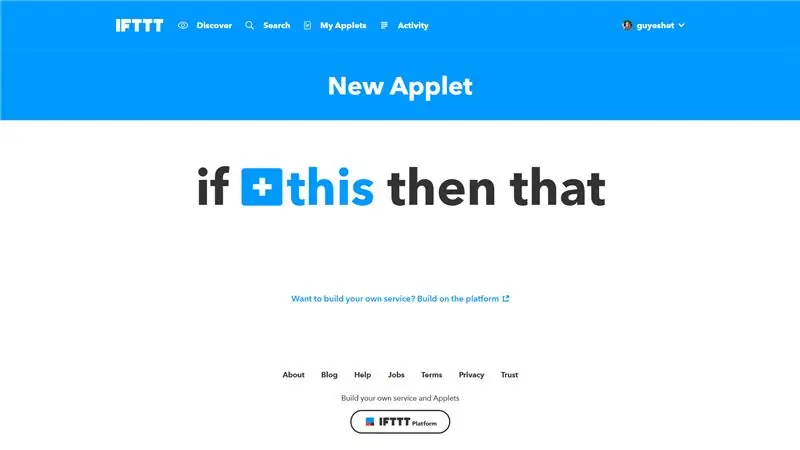
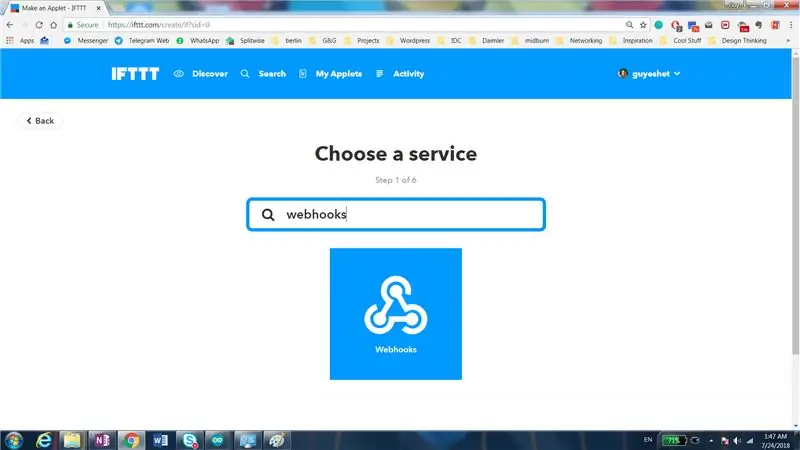
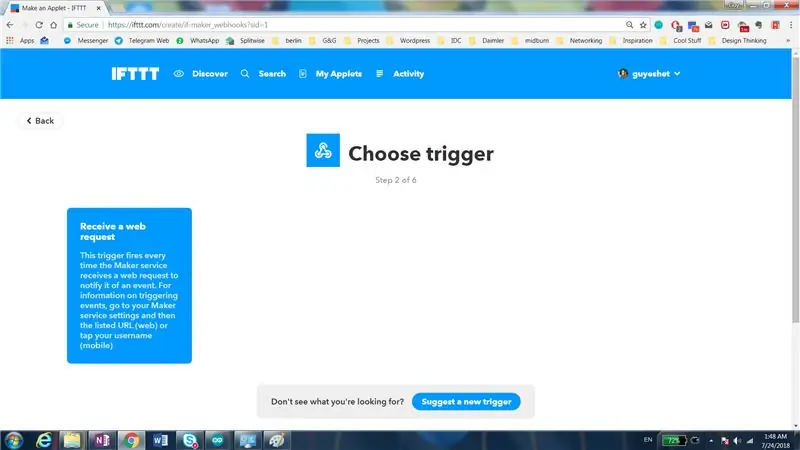
Abyste mohli o přestávkách vypnout a zapnout zvuk telefonu, musíte si v IFTTT vytvořit osobní applet.
Podle následujících kroků vytvořte IFTTT applet založený na webhooku, který může ztlumit váš telefon.
Funguje to pouze pro zařízení Android a musíte si do zařízení nainstalovat aplikaci IFTTT, která mu také poskytne oprávnění k přístupu k hlasitosti vyzváněcího tónu.
Poté, co vytvoříte své aplety, a to jak pro Ztlumit, tak pro Zrušit ztlumení, přejděte na tuto stránku a nahraďte klíč, který vidíte ve webhookech Blynk, na kartě Obecné s danými klíči zde.
ifttt.com/services/maker_webhooks/settings
Krok 7: Naše aplikace Blynk
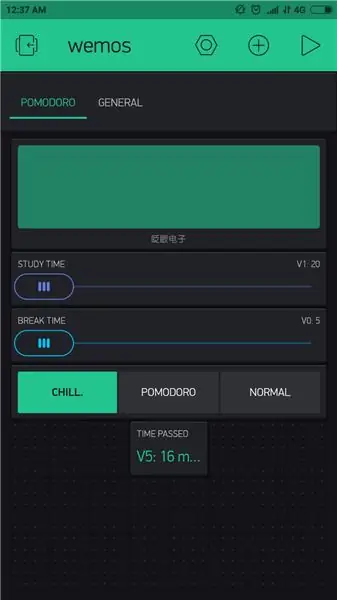
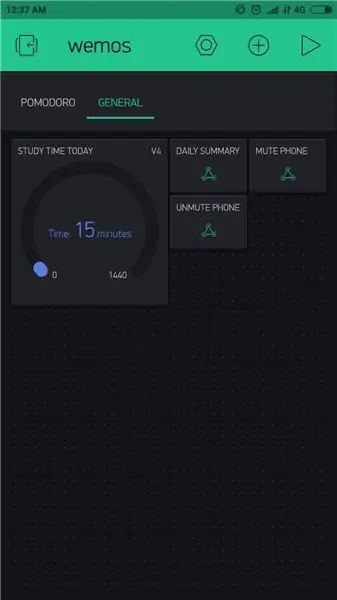
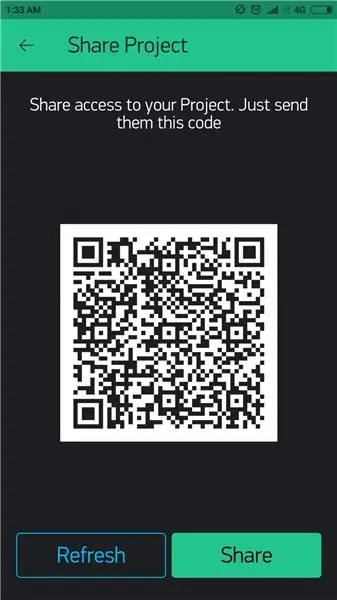
Naše aplikace Blynk obsahuje dvě karty.
První záložky vám umožňují zobrazit počet pomodorů, které jste dnes studovali, na obrazovce LCD, vybrat si dobu studia a přestávky a přepínat mezi různými režimy studia.
Druhá karta vám poskytuje celkovou dobu studia (celkovou dobu sezení) a obsahuje webhooky používané ke ztlumení a zapnutí zvuku vašeho telefonu.
Použijte QR kód pro přístup k aplikaci a použijte ji
Krok 8: Vidět vše v akci



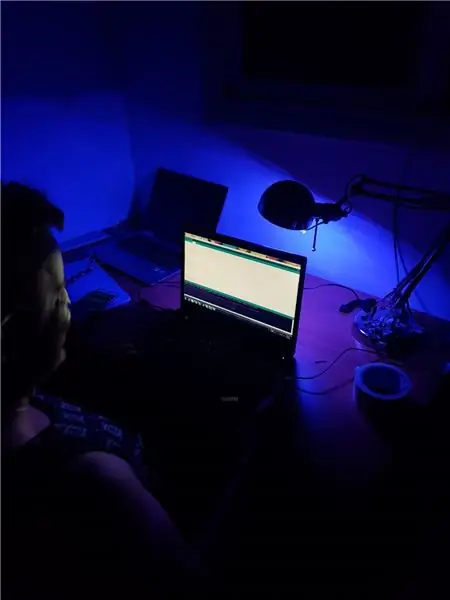
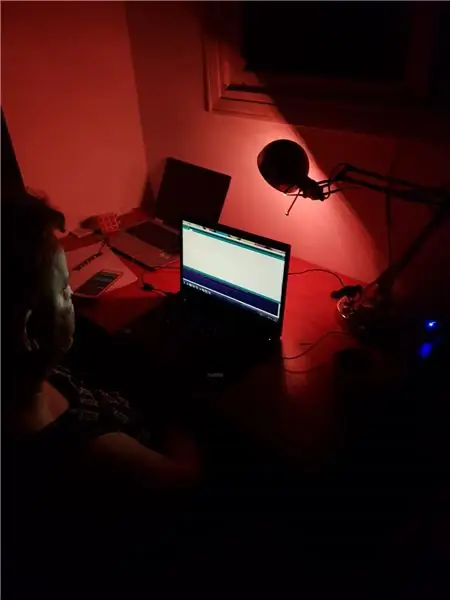
- Připojte napájení Aux LED pásku k napájení.
- Připojte desku NodeMCU ke zdroji napájení
- Zadejte svou aplikaci blynk.
- Lampa začíná v režimu Chill a měla by svítit, pokud se Wifi připojila správně.
- Zadejte Blynk a zkuste přepnout do režimu Pomodoro, v současné době je výchozí nastavení poměrně rychlé, abyste viděli, že funguje, ale změňte hodnoty posuvníku v aplikaci a nastavte jej na skutečný čas.
- Pomocí aplikace přepínejte mezi studijním režimem a po nějaké době uvidíte, jak dlouho sedíte.
Šťastné studium !!!:)
Krok 9: Budoucí funkce
Existuje mnoho způsobů, jak můžete tento projekt posunout dál a přizpůsobit si ho. V časovém omezení, které jsme měli, jsme implementovali pouze výše uvedené funkce, ale zde je pár skvělých nápadů, jak to posunout na novou úroveň.
1. Přidejte studijní habbity
Jelikož vás známe, že sedíte na habitu, můžeme vám doporučit optimální studijní časy a optimální přestávky. To lze provést analýzou doby sezení pomocí algoritmu strojového učení, která uživateli navrhne, jak by se měl lépe učit. Množství úsilí k vytvoření dobrého algoritmu může trvat několik týdnů až měsíců, než se dostanete k dobrému pracovnímu výstupu.
2. Přidejte interakci prostřednictvím oznámení
Můžeme telefonicky upozornit na konec přestávky, poslat denní souhrnnou zprávu o vašem výkonu, poskytnout vaše tipy a návrhy a další. Cca. 2 pracovní dny
3. Změňte barvu a intenzitu světla na základě denní doby - jako počítačový doplněk Flux
V závislosti na denní době udělejte světlejší barvu teplejší nebo chladnější.
Kromě toho přidejte světelný senzor, který ví, jak jasné je okolní prostředí, aby se změnila intenzita LED pásku, aby se zabránilo oslnění.
To lze provést přibližně za 1 pracovní den.
4. Přidejte podporu Alexa nebo Google Home Assitant
V současné době projektují a studijní režimy spolupracují pouze prostřednictvím osvětlení. To lze změnit a použít s domácím asistentem, abyste získali jiný typ zpětné vazby. Integrace Alexa nebo Google Home vyžaduje vytvoření speciální aplikace a pravděpodobně použití jiné služby IFTTT.
V závislosti na složitosti aplikace pro ovládání hlasem to lze provést do 2-3 pracovních dnů.
5. Namontujte pásek LED jako okolní osvětlení místnosti, nikoli pouze jako stolní lampu
Může být použit k vytvoření okolního osvětlení, kromě toho, že je pomocníkem při studiu. Můžeme přidat náladová světla, budík založený na světle a mnoho dalšího.
asi 1-2 pracovní dny
Krok 10: Postavte si to sami
Pokud se vám nápad líbil a chcete jej vytvořit sami, získání všeho, co potřebujete, je extrémně jednoduché.
Připojili jsme seznam s produktem, který jsme použili pro tento projekt, pro můj život jednodušší
- Deska NodeMCU s Wifi připojením
- Ultrazvukový senzor HC-SR04
- PIR snímač pohybu
- 5m RGB LED pásek
- Stolní lampa s držákem žárovky
Doporučuje:
Baterie napájená lampou, která se zapíná pomocí magnetů!: 8 kroků (s obrázky)

Baterie napájená lampou, která se zapíná pomocí magnetů!: Víme, že většina lamp se zapíná/vypíná pomocí fyzického spínače. Mým cílem v tomto projektu bylo vytvořit jedinečný způsob, jak snadno zapnout/vypnout lampu bez tohoto klasického spínače. Zaujala mě myšlenka lampy, která během tohoto procesu změnila tvar
Studujte kamaráda: 10 kroků

Study Buddy: Tento návod vysvětluje, jak se stát kamarádem z funkce. Funkce tohoto kamaráda ze studia je pomáhat dospívajícím ve věku od 14 do 18 let naučit se plánovat a studovat. Cílem je, aby se robot mohl učit se studenty. Obal je natřený
Inteligentní budík: inteligentní budík vyrobený z Raspberry Pi: 10 kroků (s obrázky)

Chytrý budík: Chytrý budík vyrobený z Raspberry Pi: Chtěli jste někdy chytré hodiny? Pokud ano, toto je řešení pro vás! Vytvořil jsem inteligentní budík, toto jsou hodiny, u kterých můžete podle času na webu změnit čas budíku. Když se spustí alarm, ozve se zvuk (bzučák) a 2 kontrolky
Inteligentní zahradničení založené na IoT a inteligentní zemědělství pomocí ESP32: 7 kroků

Inteligentní zahradničení založené na IoT a inteligentní zemědělství pomocí ESP32: Svět se mění v čase a také v zemědělství. V dnešní době lidé integrují elektroniku do všech oblastí a zemědělství pro to není výjimkou. Toto sloučení elektroniky v zemědělství pomáhá zemědělcům a lidem, kteří spravují zahrady
Držák na sluchátka / notebook 3 v 1 s lampou: 8 kroků (s obrázky)

Držák na sluchátka / notebook 3 v 1 s lampou: V tomto návodu jsem vyrobil stojan na sluchátka. To byla obrovská žádost na mém kanálu YouTube. A tak jsem usoudil, že je načase to zkontrolovat ze seznamu úkolů. Stojan byl vyroben z mahagonového šrotu. Základna má LED světlo, které zůstane
